گاه نوشته های یک جوان از دنیای تکنولوژی و اینترنت
گاه نوشته های یک جوان از دنیای تکنولوژی و اینترنتگاه نوشته های یک جوان از دنیای تکنولوژی و اینترنت
گاه نوشته های یک جوان از دنیای تکنولوژی و اینترنتایجاد فضای خالی بین آیکن های پین شده به Taskbar در ویندوز 7 و 8
ایجاد فضای خالی بین آیکن های پین شده به Taskbar در ویندوز 7 و 8

شما می توانید با استفاده از فایل Blank.exe که در ادامه برای دانلود قرار داده شده یک فضای خالی را بین آیکن های پین شده به نوار وظیفه ایجاد کنید، Blank.exe یک فایل اجرایی است اما هیچ کاری را انجام نمی دهد و هیچ آیکنی هم ندارد. فقط با پین کردن آن به Taskbar شما می توانید آیکن های نوار وظیفه را با ایجاد یک فضای خالی از یکدیگر جدا کنید .
این فایل با آنتی ویروس های مختلف و سایتهای جانبی مانند VirusTotal Scanner اسکن شده و هیچ گونه خطری برای سیستم شما ندارد. توجه داشته باشید که هر فایل Blank.exe فقط یک فاصله بین آیکن ها ایجاد می کند. برای ایجاد فاصله بین آیکن های دیگر باید از فایل Blank.exe یک کپی تهیه کرده و سپس آن را بین آیکن های Taskbar قرار دهید. شما می توانید از این ترفند در ویندوز 7 و ویندوز 8 استفاده کنید .
جلوگیری از باز شدن پنجرههای تبلیغاتی پاپ آپ (POP-UP) در کروم و فایرفاکس
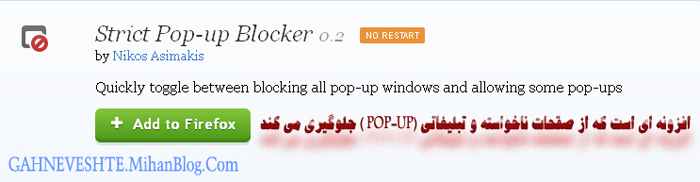
1.مرورگر فایر فاکس
Strict Pop-up Blocker نام افزونهای برای فایرفاکس است که با استفاده از آن دیگر شاهد باز شدن حتی یک پاپآپ هم نخواهید بود و به سادگی هر چه تمامتر تنها با یک کلیک تمامی تبلیغات پاپآپ را بلاک خواهد کرد. البته نکتهی حائز اهمیتی که در هنگام استفاده از این افزونه باید در نظر بگیرید این است که این افزونه نهتنها تبلیغات پاپآپ، بلکه هر پنجرهای که بخواهد به طور جداگانه باز شود را هم مسدود میکند. برای مثال شما به یک سایت آپلود مراجعه میکنید و با کلیک روی دکمهی BROWSE میخواهید تا فایل خود را از داخل کامپیوتر انتخاب کنید. اگر افزونه فعال باشد هیچ پنجرهای برای شما باز نخواهد شد. پس برای استفاده از این افزونه نیاز است تا به این موضوع آگاه باشید و در وب سایتهای این چنینی، با کلیک دوباره روی میانبر افزونه، آن را غیرفعال و بعد از انجام شدن کارتان، آن را فعال کنید. برای دانلود و نصب این افزونه کافی است تا به صفحه مخصوص آن در سایت موزیلا مراجعه کنید و به رایگان آن را دریافت کنید.
2.مرورگر گوگل کروم
اما برای استفاده کنندگان از مرورگر کروم هم افزونهای در نظر گرفته شده که نسبت بهافزونههای دیگر از کاربرد بیشتری برخوردار است. Pop Up Blocker نام افزونهی مخصوص مرورگر کروم است که دارای ویژگیهای جالبی است. یکی از این ویژگیها امکان ساخت لیست سفید و سیاه از وبسایتها است. بهاین معنا که شما میتوانید برای این افزونه مشخص کنید که پاپآپهای باز شده از کدام سایت را مسدود کند و در کدام سایتها دخالتی نکند. مهمترین مزیت این موضوع در این است که برخی اوقات پاپآپها، تبلیغاتی و غیرضروری نیستند و برای ادامهی کار مجبور به استفاده از آنها هستیم. برای مثال سایتهایی که در کنار ثبتنام میتوانید با اکانتهای شبکههای اجتماعی هم در آنها لاگین کنید، برای کسب اجازه از اکانت شما به صورت یک پنجرهی پاپآپ باز میشوند. که در این مواقع باز نشدن آنها میتواند موجب سردرگمی و مشکلاتی از این قبیل شود. برای دانلود این افزونهی مرورگر کروم، به صفحهی مخصوص آن رفته و به رایگان اقدام به دانلود و نصب آن کنید.